QT下载与安装
Qt [1] 是一个1991年由Qt Company开发的跨平台C++图形用户界面应用程序开发框架。它既可以开发GUI程序,也可用于开发非GUI程序,比如控制台工具和服务器。Qt是面向对象的框架,使用特殊的代码生成扩展(称为元对象编译器(Meta Object Compiler, moc))以及一些宏,Qt很容易扩展,并且允许真正地组件编程。
一、QT下载
QT的官网和下载连接是分开的,目前在QT的官网中找不到下载连接(至少我没找到),第一次安装Qt的小伙伴记得在官网注册账号并验证,因为在安装的时候需要 。
- QT的官网:https://www.qt.io/
注册位置如图所示,注册后别忘记通过邮箱验证一下。
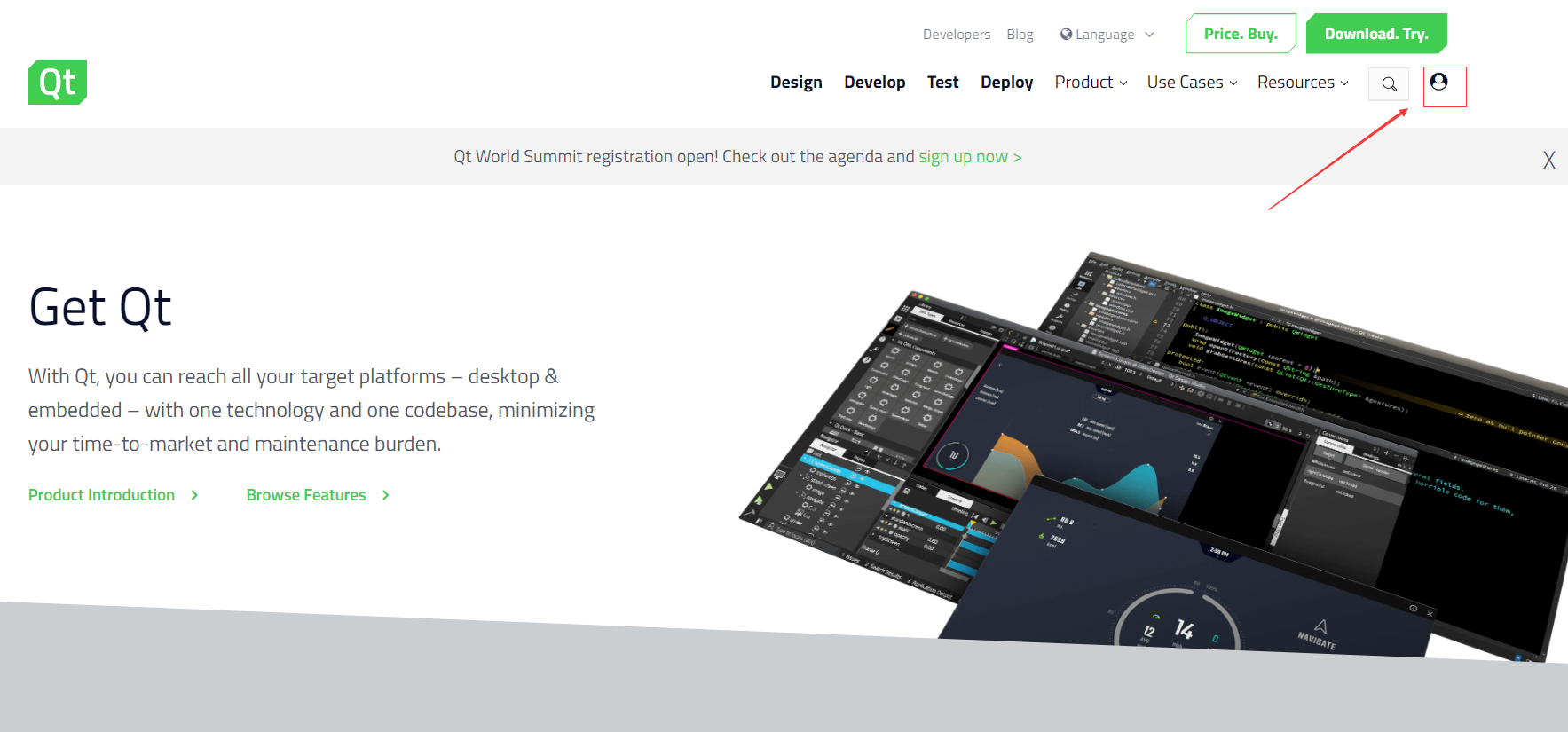
- QT的下载地址:https://download.qt.io/
进入后下载连接后找到安装包的位置:archive → qt → 5.12 → 5.12.11,可以根据自己需求选择版本,安装包如下图所示:
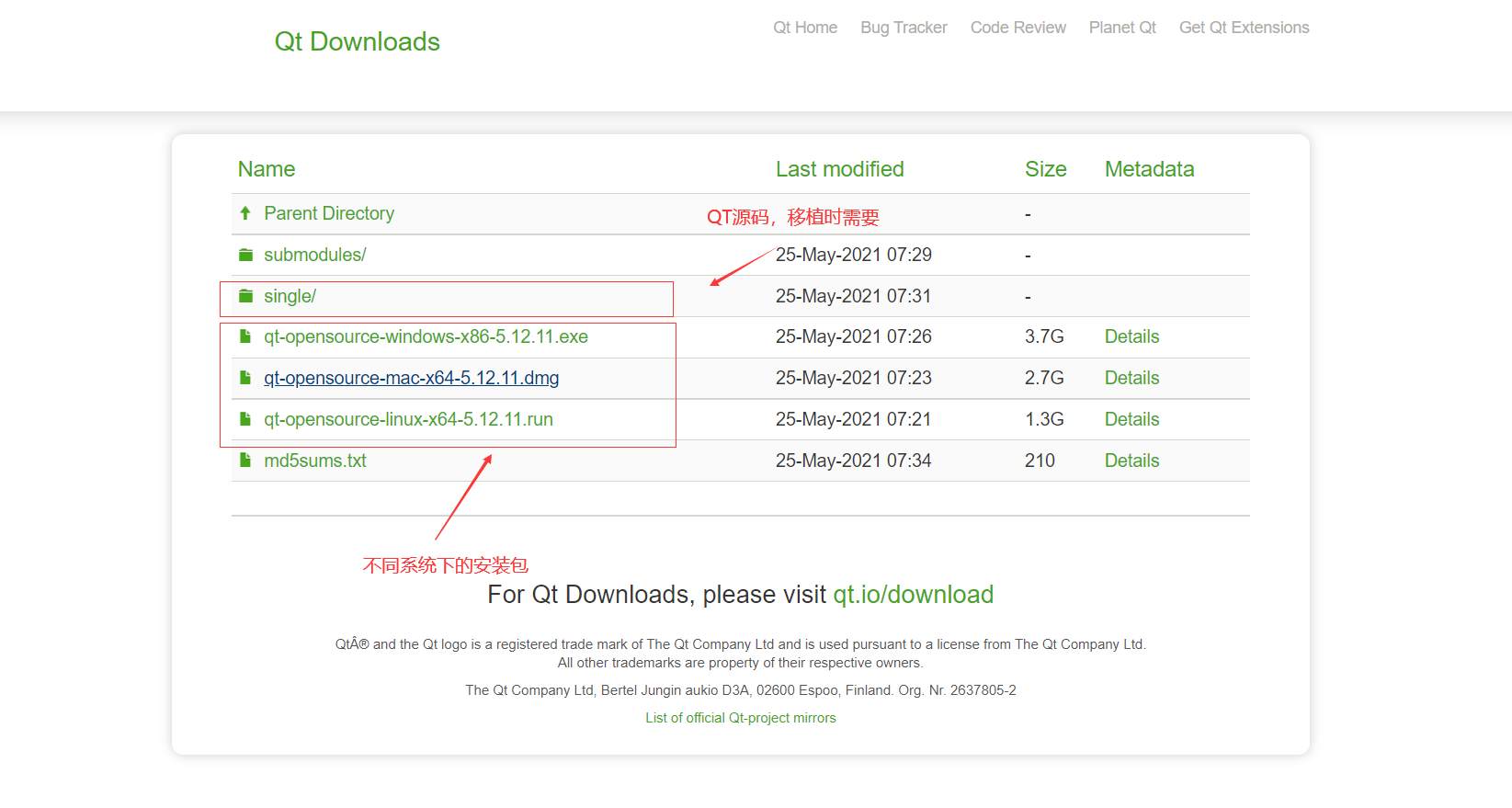
二、QT安装
根据自己需要下载安装包并安装软件,具体流程如下所示。
-
windows安装
打开安装软件。
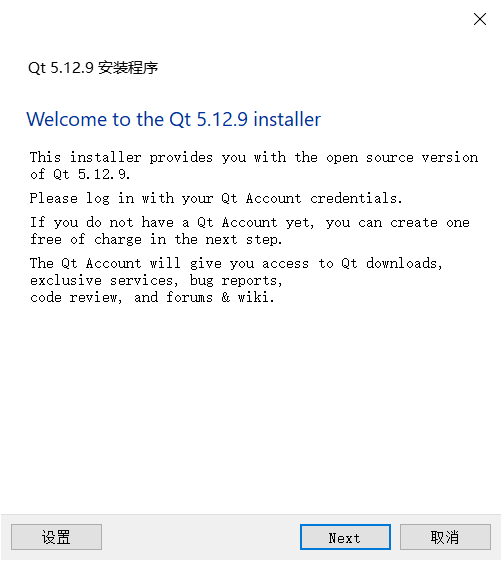
登录登账,没有账号的小伙伴需要去官网注册一个,并完成验证。
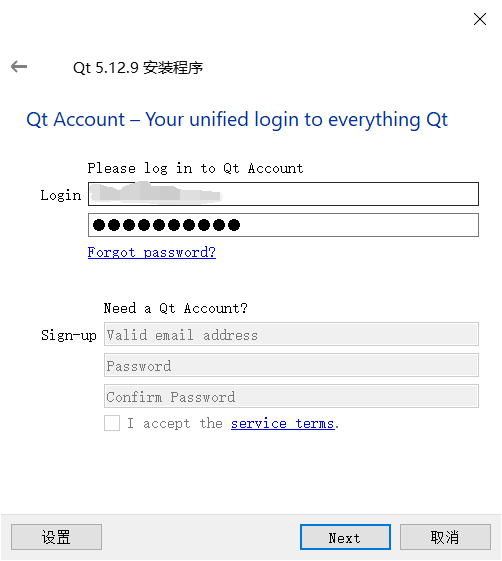
同意使用条款。
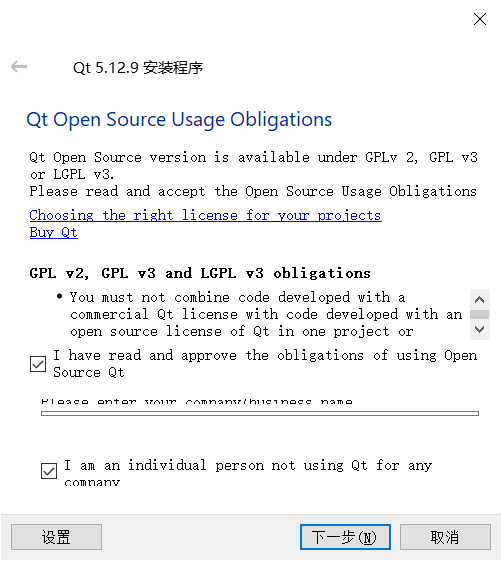
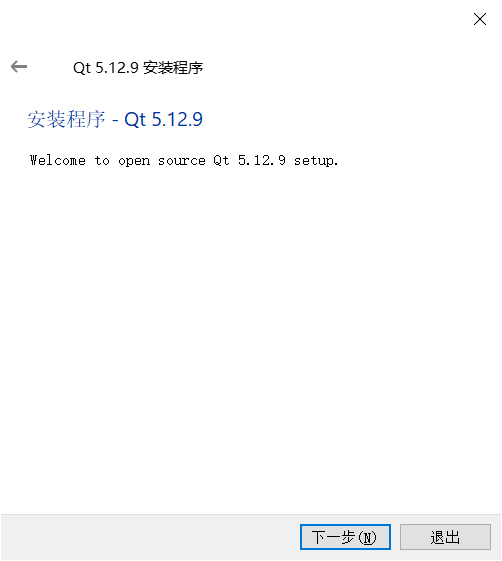
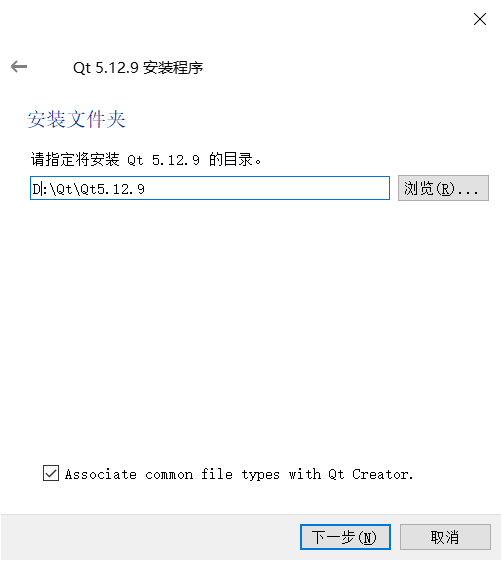
选择相应的组件
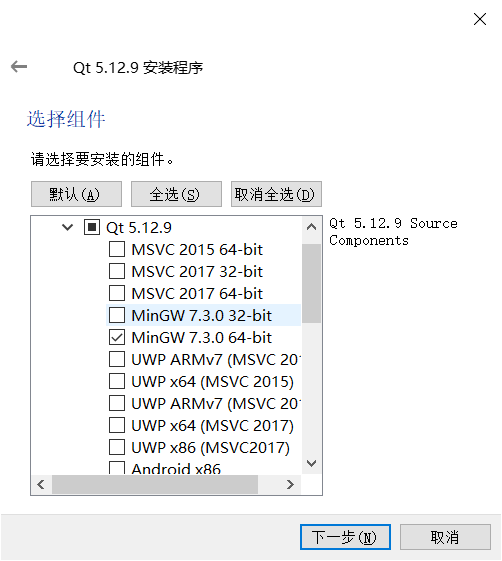
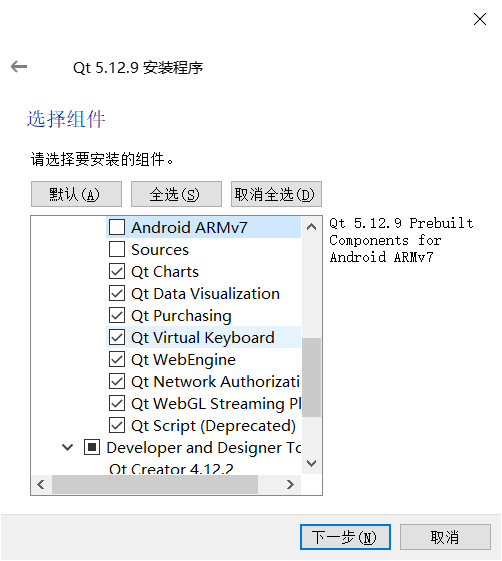
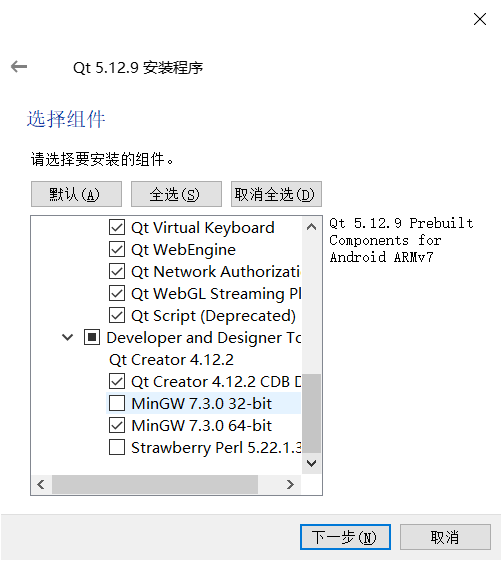
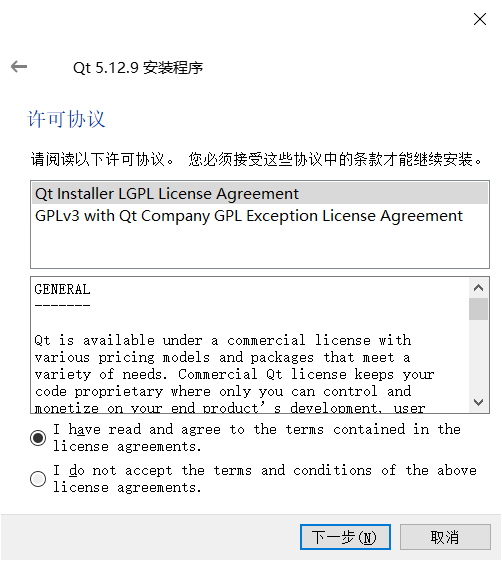
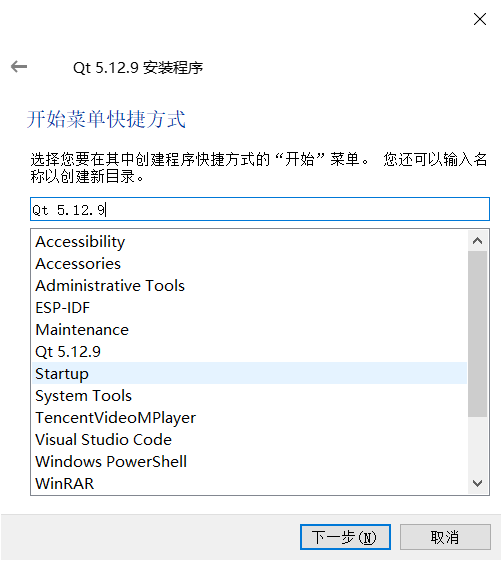
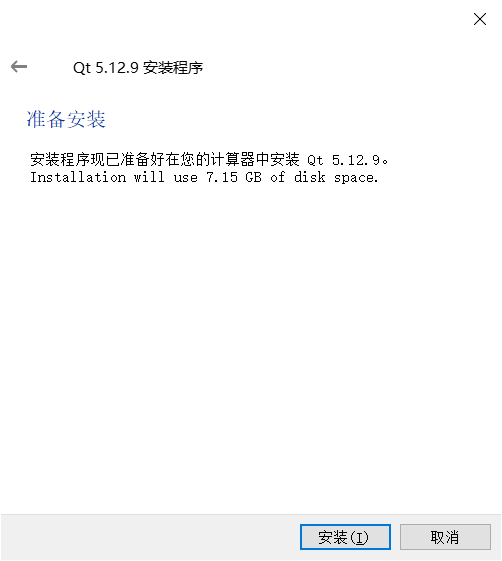
最后等待安装完成即可。 -
linux安装
linux下可以通过指令安装或下载安装包安装,指令安装比较简单sudo apt-get install cmake qt5-default qtcreator指令安装没啥介绍的,主要是熟悉安装包的形式安装,便于QT的打包和移植,将下载好的安装包拷贝到相应的的目录下,进行安装。
chmod u+x qt-opensource-linux-x64-5.12.9.run sudo ./qt-opensource-linux-x64-5.12.9.run若无意外,将会弹出欢迎界面
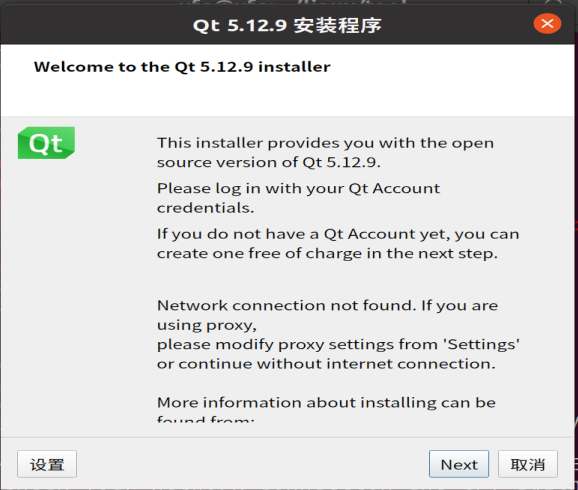
因为是图像界面安装,就不演示了,安装流程和windows的安装流程一样,需要注意的是安装时一定要用'sudo'命令启动,这样默认安装的路径时'/opt'下。安装完成后桌面可能没有QT的启动图标,可以通过命令启动/opt/Qt5.12.9/Tools/QtCreator/bin/qtcreator.sh &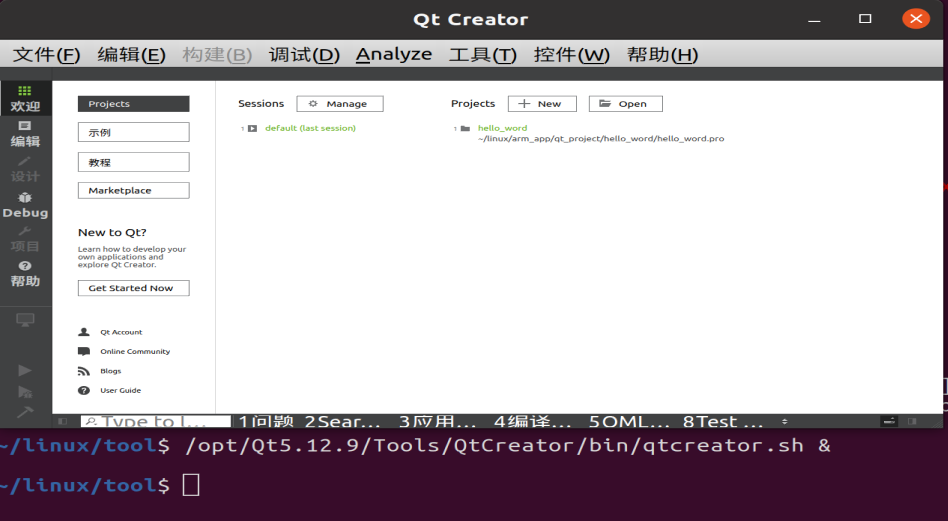
-
添加环境变量
使用命令vim ~/.bashrc编辑文件,在文件最后添加下面内容export QTDIR=/opt/Qt5.12.9/5.12.9/gcc_64/ export PATH=$QTDIR/bin:$PATH export LD_LIBRARY_PATH=$QTDIR/lib:$LD_LIBRARY_PATH export QT_PLUGIN_PATH=$QTDIR/plugins:$QT_PLUGIN_PATH export QML2_IMPORT_PATH=$QTDIR/qml:$QML2_IMPORT_PATH
三、新建项目
由于linux和windows下新建项目都是一样的,所以我就通过windows环境下进行演示。
- 打开软件
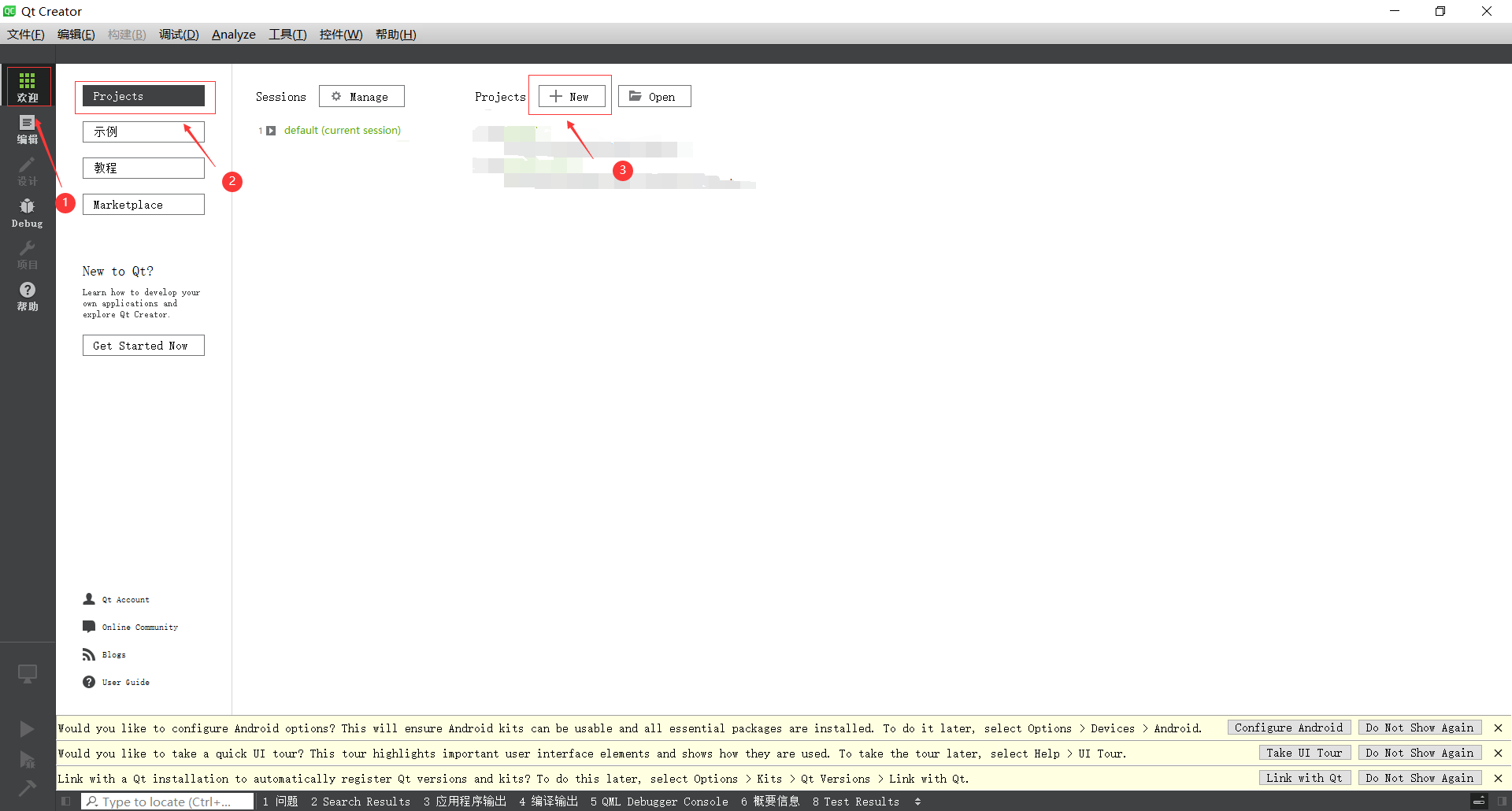
- 选择模板

- 创建项目
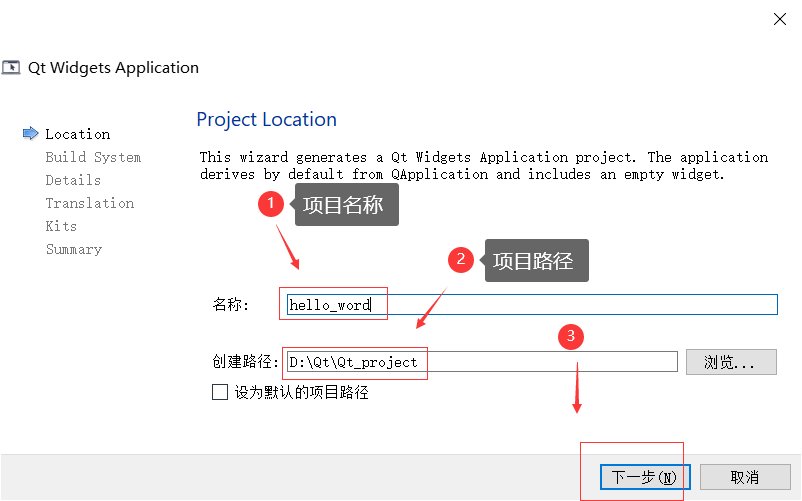
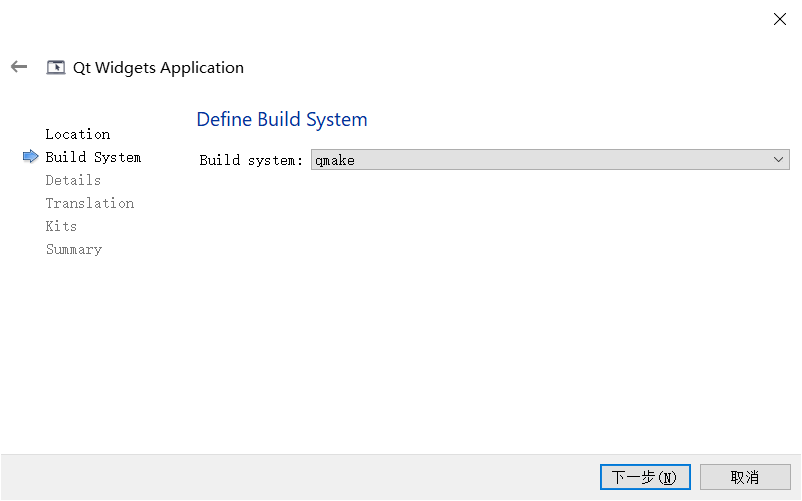
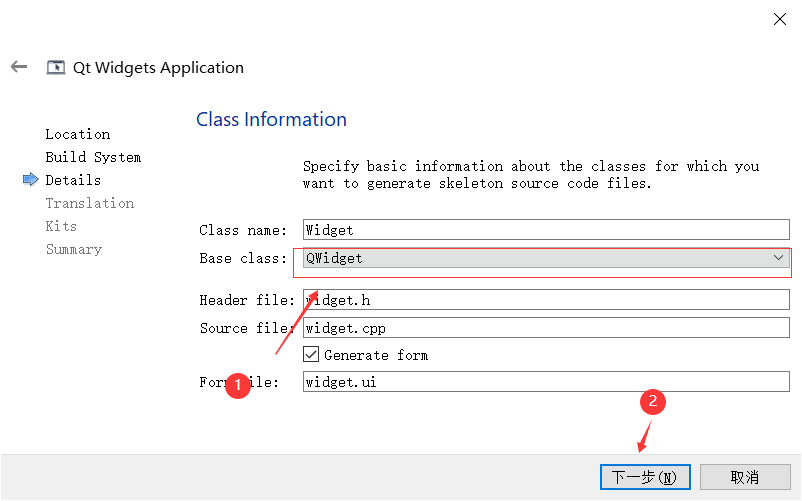
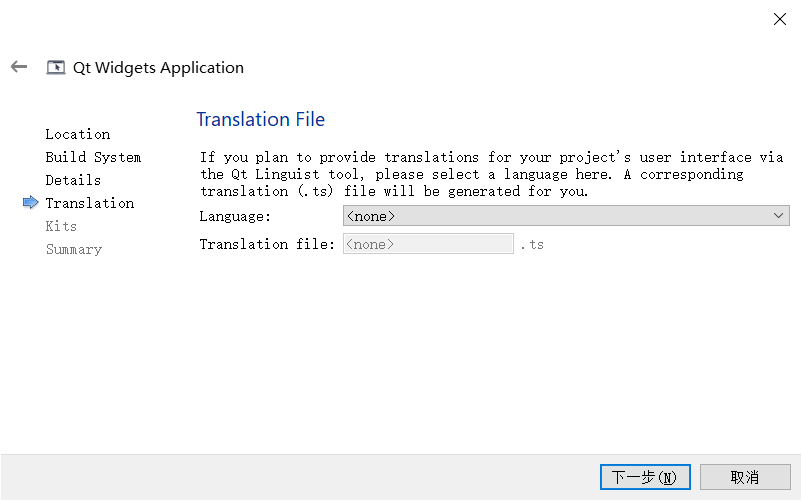
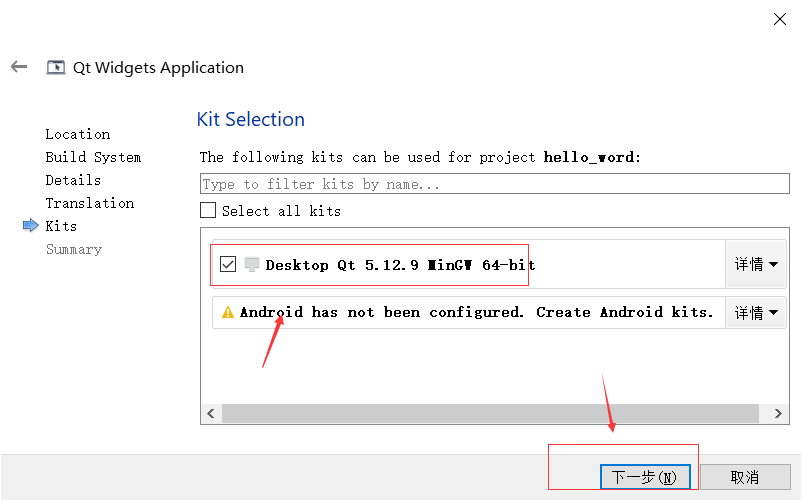
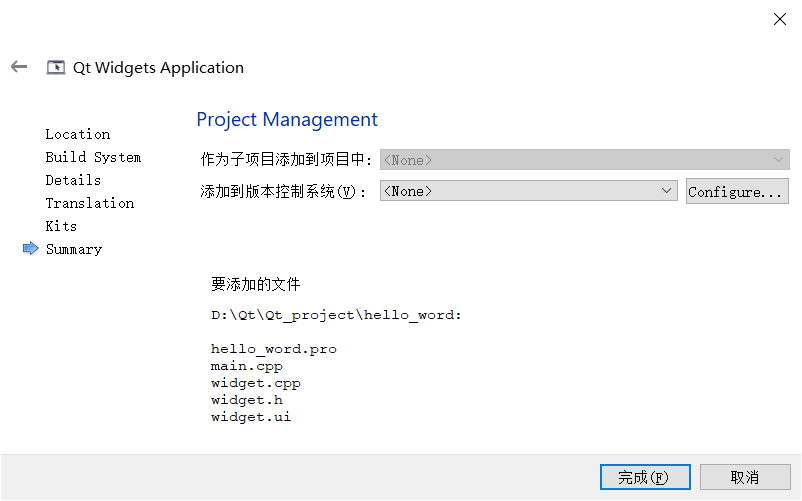
到此项目已经创建完成。
四、项目实现
- 项目文件目录
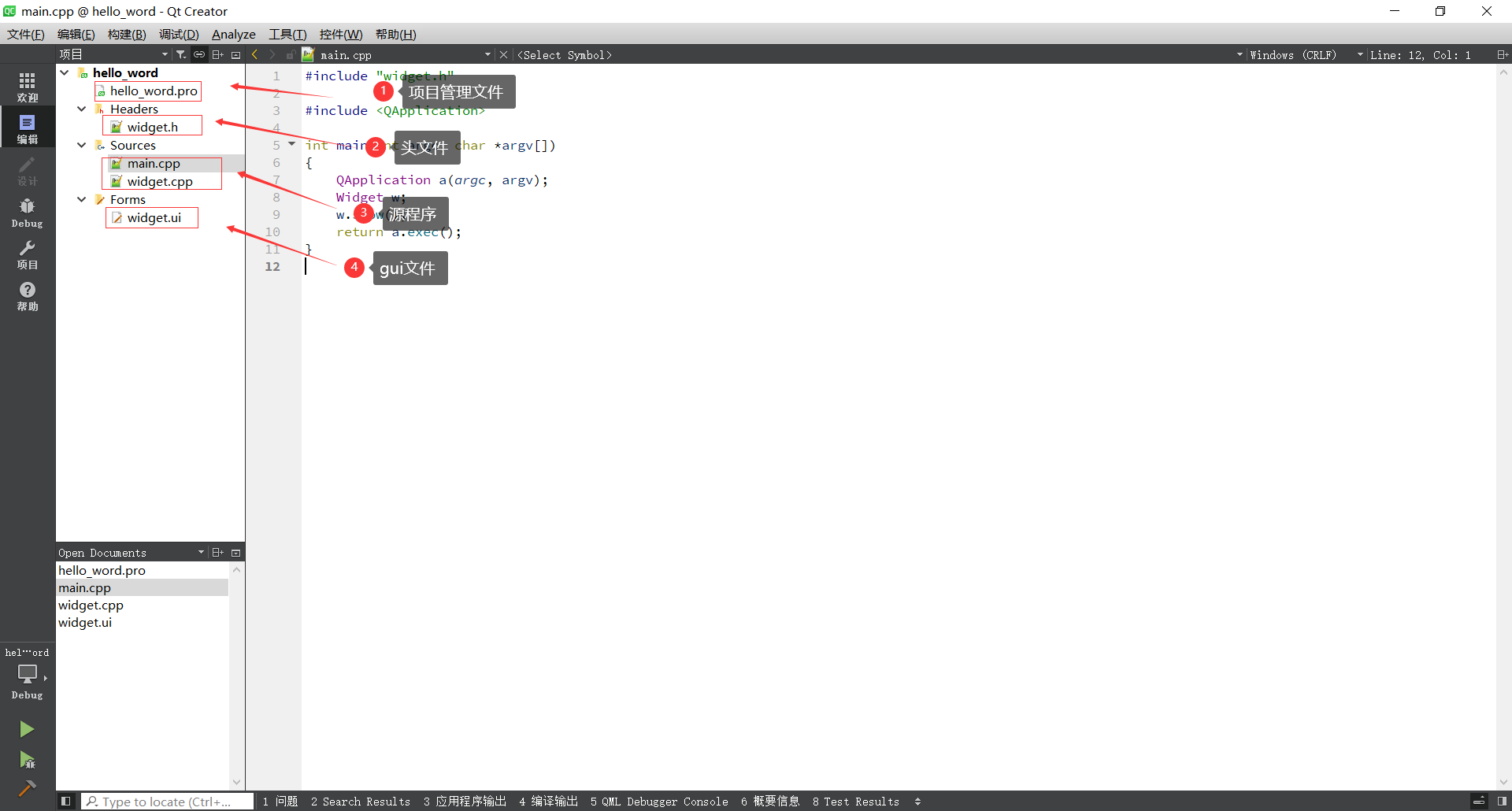
- 双击widget.ui文件,打开GUI设计窗口
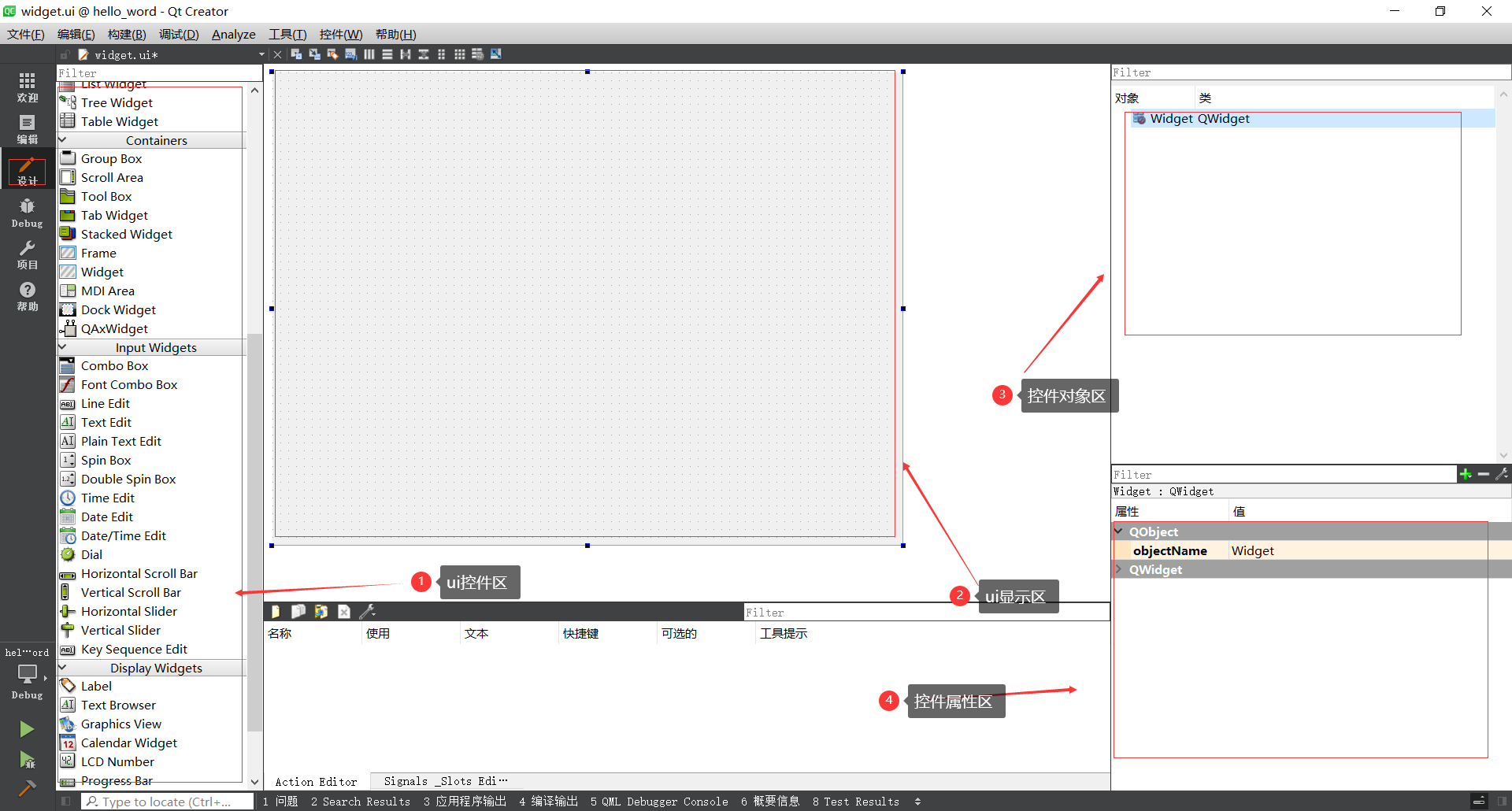
- 推动Label控件到ui面板上,并更改内容
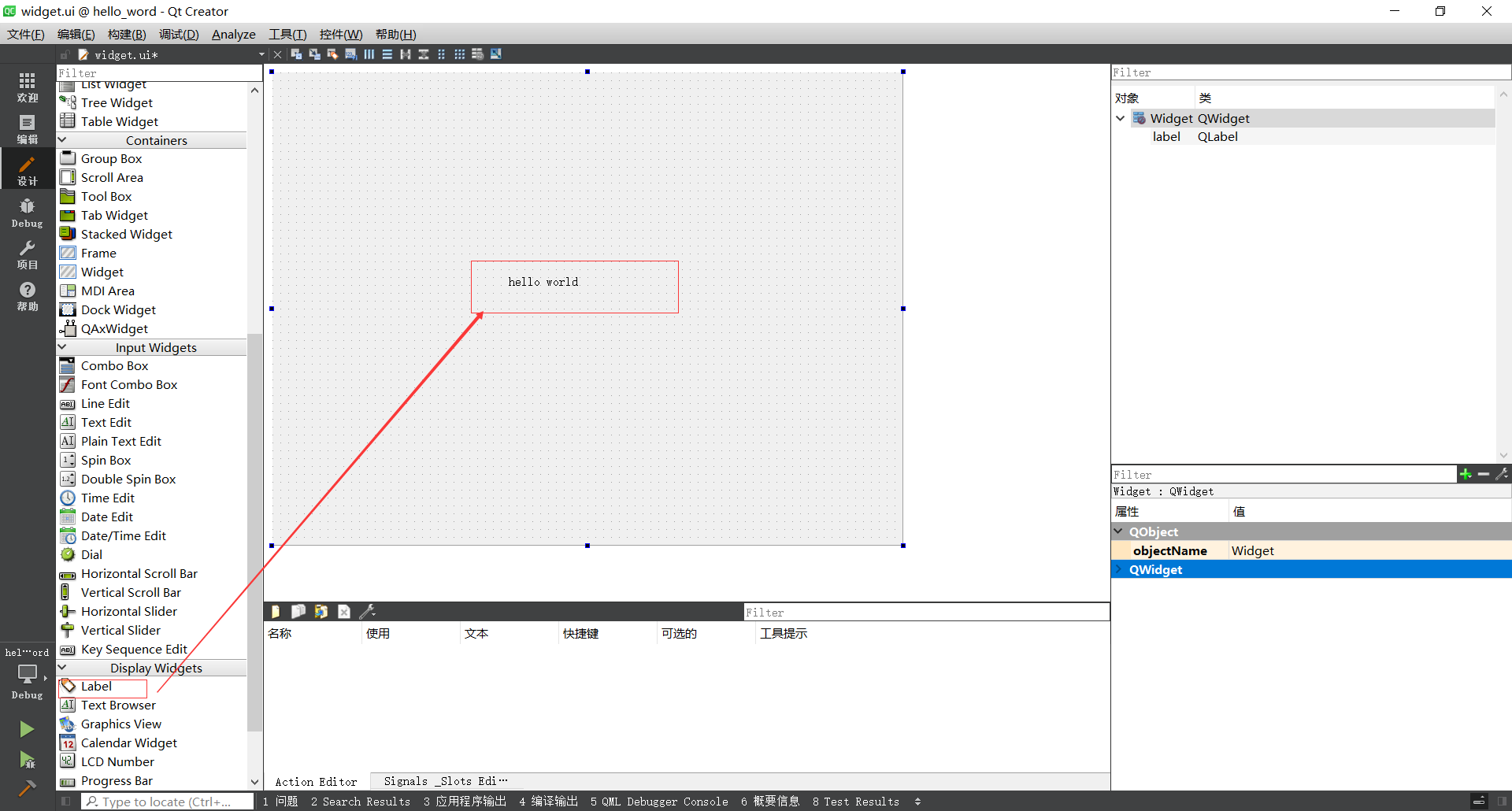
五、运行
点击左下角的运行按钮,运行项目如下图所示:
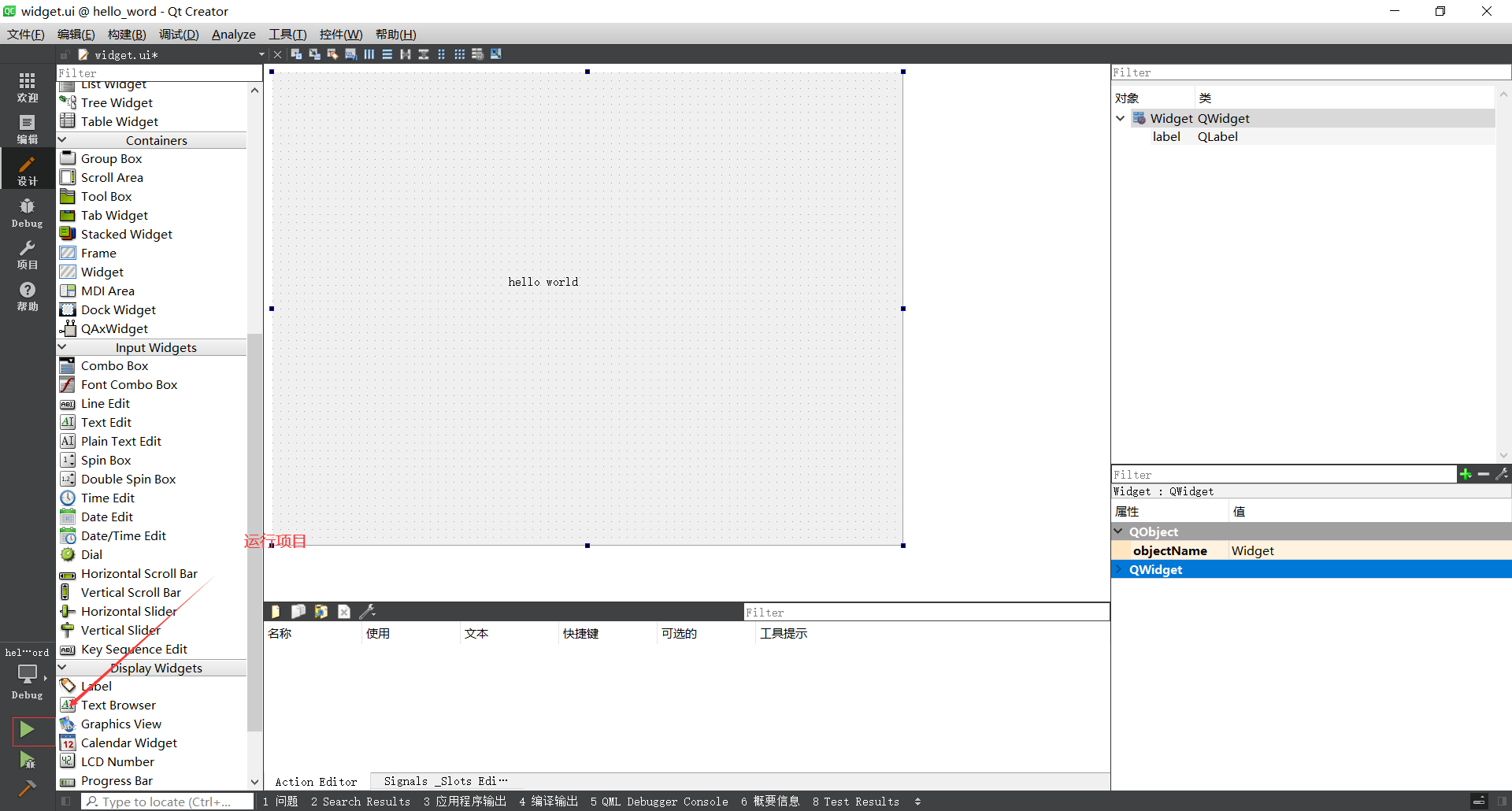
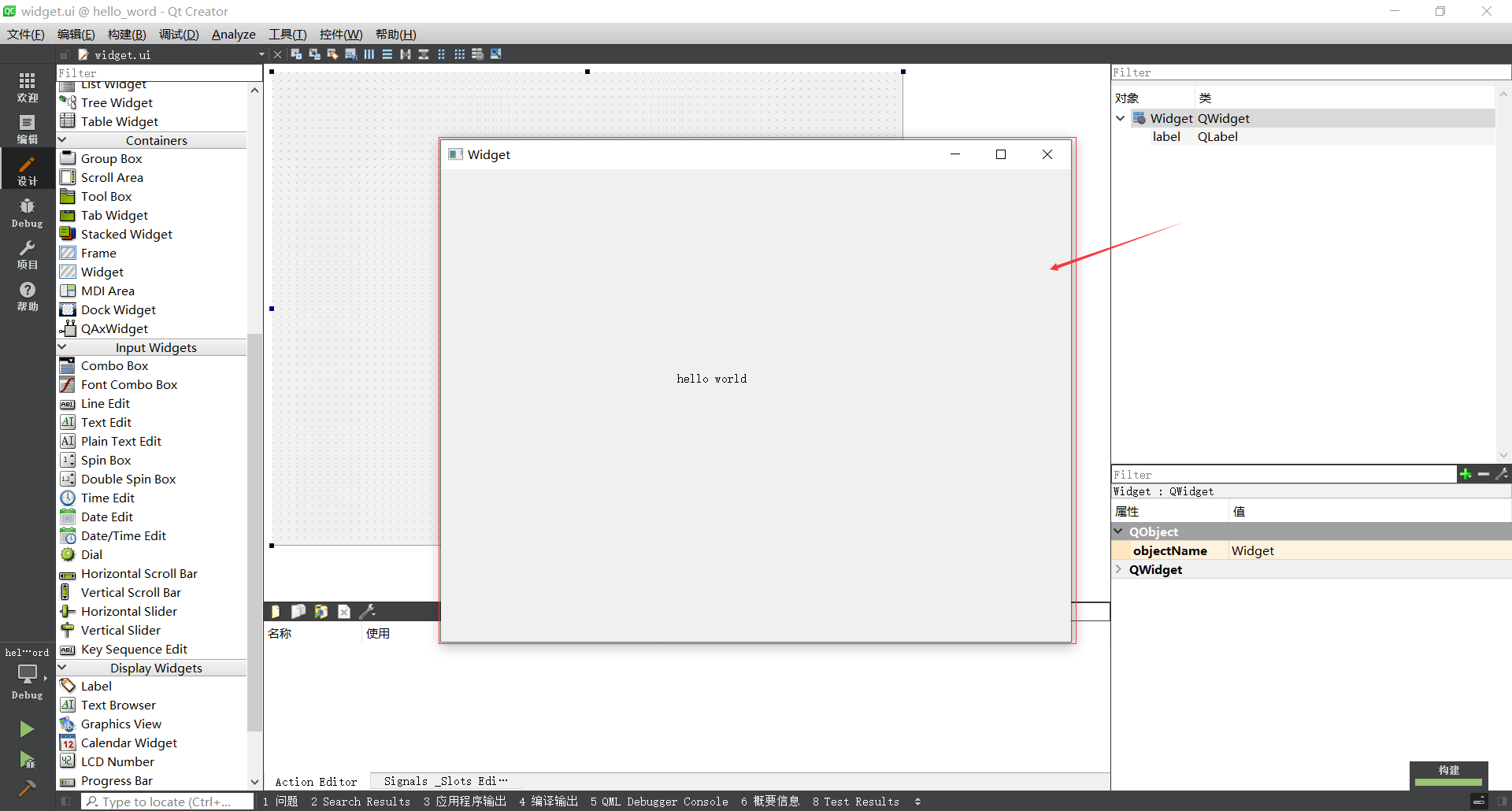
到此我们的第一个QT项目已经完成了,接下来就可以学习QT项目的开发了。
问题处理
- 用惯了windows系统的小伙伴们,软件安装好后需要通过指令打开是件很不友好的事情,所以接下来就可以手动创建一个QT的应用图标,通过图标启动应用。
解决办法:
进入‘/usr/share/applications’文件夹,创建应用图标
cd /usr/share/applications/
mkdir QtCreator.desktop
vim QtCreator.desktop
在QtCreator.desktop文件中添加一下内容
# Translators: This is the Application Name used in the Vim desktop file
Name[de]=QtCreator
Name[eo]=QtCreator
Name[tr]=QtCreator
Name=QtCreator
#执行文件的绝对路径
Exec=sh /opt/Qt5.12.9/Tools/QtCreator/bin/qtcreator.sh
#图标图片路径,更改这里即可
Icon=/opt/Qt5.12.9/Tools/QtCreator/bin/QtCreator.png
Info="Spark"
Terminal=false
Type=Application
StartupNotify=true
注意:路径中的片可能是不存在的,对此我们只需要在网上随便找一张放在相应的路径中即可。
参考文献
相关文章
- 一步一步学习Reporting service——第三天
- [转]jQuery 1.4的十五大新功能实例精讲
- 一步一步学习Reporting service——第二天
- 一步一步学习Reporting service——第一天
- WEB版一次选择多个文件进行批量上传(swfupload)的解决方案
- [转]根据性能监视器,分析性能瓶颈
- 数据库优化方法(三)
- 数据库优化方法(二)
- 数据库优化方法 (一)
- 水晶报表钻取数据,在明细层导的时候,报表会从新加载,并显示主报表
- [MySQL] mysql中实现统计每日数量
- [MySQL] group_concat多行数据合并到一行方便取出来进行in查询
- 验证视图状态 MAC 失败的解决办法
- [MySQL] 解决mysql导出excel数值型变成科学计数法问题
- [转] SQL Server 2005索引碎片整理SQL语句
- [转]gridview获取当前行索引的方法
- [日常] 电脑上输入emoji🤔表情方法
- 数据库系统的维护与优化(二)
- 数据库系统的维护与优化(一)
- sql server 2005中的Service broker小示例(未完善)

